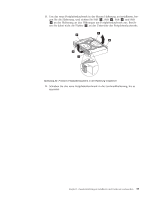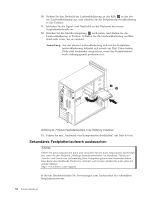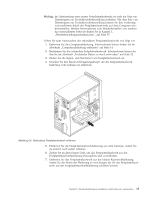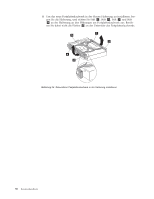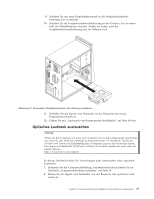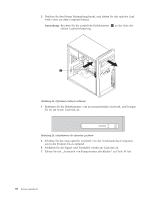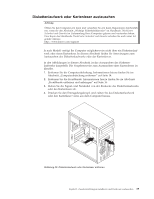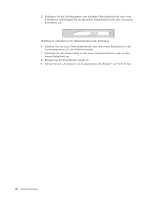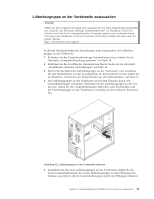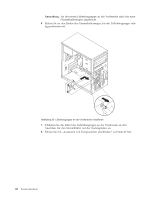Lenovo ThinkCentre A62 (German) User guide - Page 46
Schließen
 |
View all Lenovo ThinkCentre A62 manuals
Add to My Manuals
Save this manual to your list of manuals |
Page 46 highlights
3. Drücken Sie den blauen Entriegelungsknopf, und ziehen Sie das optische Laufwerk vorne aus dem Computer heraus. Anmerkung: Beachten Sie die zusätzliche Halteklammer 1 an der Seite der oberen Laufwerkhalterung. Abbildung 28. Optisches Laufwerk entfernen 4. Entfernen Sie die Halteklammer vom auszutauschenden Laufwerk, und bringen Sie sie am neuen Laufwerk an. Abbildung 29. Halteklammer für optisches Laufwerk 5. Schieben Sie das neue optische Laufwerk von der Vorderseite des Computers aus in die Position, bis es einrastet. 6. Schließen Sie die Signal- und Netzkabel wieder am Laufwerk an. 7. Fahren Sie mit „Austausch von Komponenten abschließen" auf Seite 49 fort. 38 Benutzerhandbuch
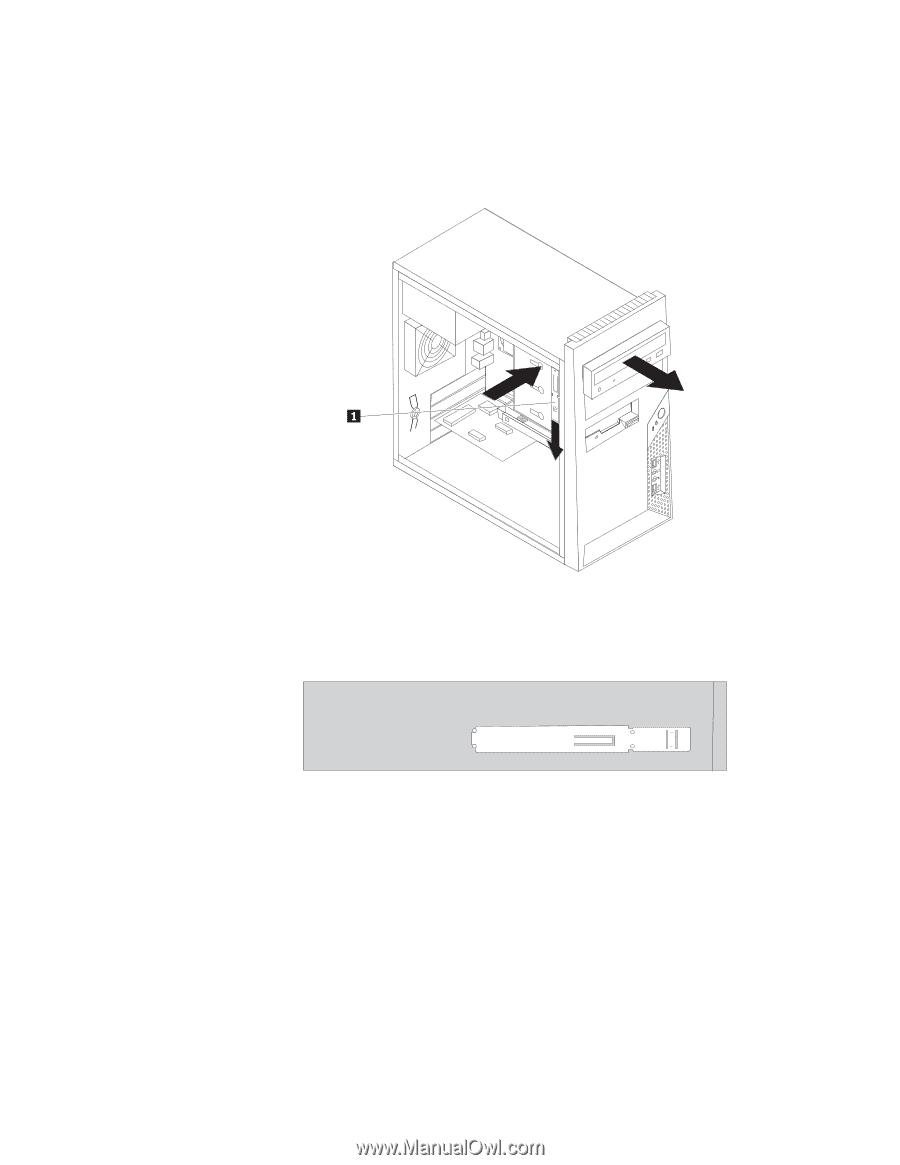
3.
Drücken
Sie
den
blauen
Entriegelungsknopf,
und
ziehen
Sie
das
optische
Lauf-
werk
vorne
aus
dem
Computer
heraus.
Anmerkung:
Beachten
Sie
die
zusätzliche
Halteklammer
±1²
an
der
Seite
der
oberen
Laufwerkhalterung.
4.
Entfernen
Sie
die
Halteklammer
vom
auszutauschenden
Laufwerk,
und
bringen
Sie
sie
am
neuen
Laufwerk
an.
5.
Schieben
Sie
das
neue
optische
Laufwerk
von
der
Vorderseite
des
Computers
aus
in
die
Position,
bis
es
einrastet.
6.
Schließen
Sie
die
Signal-
und
Netzkabel
wieder
am
Laufwerk
an.
7.
Fahren
Sie
mit
„Austausch
von
Komponenten
abschließen”
auf
Seite
49
fort.
Abbildung
28.
Optisches
Laufwerk
entfernen
Abbildung
29.
Halteklammer
für
optisches
Laufwerk
38
Benutzerhandbuch